UNEXPECTED_KERNEL_MODE_TRAP (foutcode 0x0000007F) zijn BSOD- of STOP-fouten die optreden op Windows 10 en 8. Vervelende BSOD-fouten op Windows zijn er een gebruikelijk onderdeel van geworden.
BSOD-fouten staan bekend als "Blue Screen of Death", het bevriest uw pc een tijdje en crasht uiteindelijk naar een blauw scherm en gaat verder met het dump- of informatieverzamelingsproces.
Deze vervelende BSOD-fouten treden op een onvoorspelbaar moment op vanwege de ene of de andere foutcode.
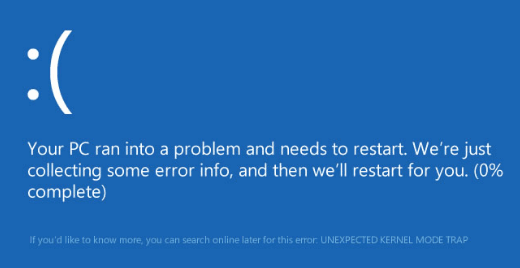
Eén van deze fouten is veel gebruikers klaagdenOnverwachte val in kernelmodus (foutcode 0x0000007F).Dus hier gaan we dat oplossen, zodat u zonder onderbrekingen verder kunt gaan.
Wat is "0x0000007F" Fout
Windows 10-foutmelding "ongelukde kern vanpatroon val" is een fouttest die impliceertHet feit dat de CPU zojuist de valstrik activeerde en de kernel deze niet kon vangen.
该0x0000007F BSOD-foutMeestal gebeurt dit na een wijziging in het systeem, zoals het updaten van uw Windows naar Windows 10 Creators Update of Windows 10 Fall Creators Update.
0x0000007F UNEXPECTED_KERNEL_MODE_TRAP foutreden
Er kunnen software- en hardwarecomplicaties zijn die dit probleem veroorzaken.
- hardwarestoring
- Incompatibele driver
- met stof bedekte onderdelen
- Update vensters
- Fout in RAM-module
6 manieren om UNEXPECTED_KERNEL_MODE_TRAP te repareren (foutcode 0x0000007F)
Hier ziet u hoe u dit kunt oplossen enWindows 10resulterend in0x0000007F STOP-foutBeste tips voor waarom .
1. Schakel uw beveiliging uit
Gebruik eerst de anti-Virussoftwarevirus detecteren和kwaadaardige software,並reparatieBestanden die fouten kunnen veroorzaken.maarantivirusprogramma van derden和FirewallKan bepaalde Windows-functies en -instellingen verstoren.
meerdere bewarenAnti-virusSoftware kan ook conflicten veroorzaken.proberenonbruikbaar makenuwAnti-virus和FirewallEn controleer dan ofverschijnenblauw scherm, fout 0x0000007F.Als,VerwijderenAntivirussoftware zou het beste alternatief zijn.
Hopelijk helpt het verwijderen van antivirus- en firewallbescherming u dit probleem op te lossen.Als dit niet het geval is, volgt u de onderstaande stappen.
2. Update Windows om de Stopcode te repareren 0x0000007F-fout
Het updaten van Windows kan veel bugs en afwijkingen op uw pc oplossen.UNEXPECTED_KERNEL_MODE_TRAP is er één van en kan eenvoudig worden opgelost door uw pc bij te werken met de nieuwste Windows.Volg deze volgorde om te updaten:
- druk op Windows + I-toets aanzetten "opgericht".
- In het deelvenster Instellingenharder zetten" Update en beveiliging" Optie en klik erop.
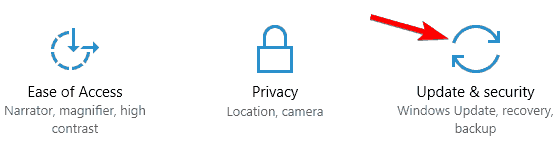
- 點擊 Controleer op updates.
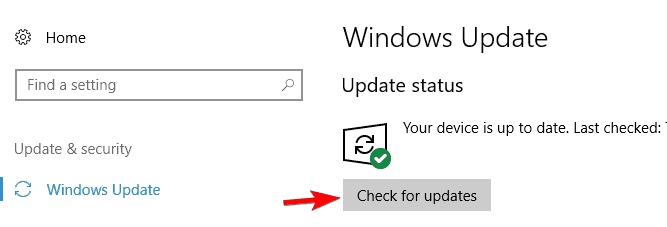
- Windows controleert automatisch op updates en installeert deze op de achtergrond.
Deze oplossing werkte voor veel gebruikers, ik hoop dat het ook voor jou goed werkt.
3. Update uw stuurprogramma's automatisch
Stuurprogramma's zijn van cruciaal belang voor het tot stand brengen van de juiste interface en communicatie tussen de hardware en software van het systeem.Slechte of verouderde stuurprogramma's kunnen het systeem laten crashen en een blauw scherm veroorzaken.Veel Windows-gebruikers kunnen dit waarnemen en zich voorstellen.Update uw stuurprogramma's automatisch op donderdag:
- Druk op de Windows-toets en begin met typen " Configuratiescherm "En openmaken.
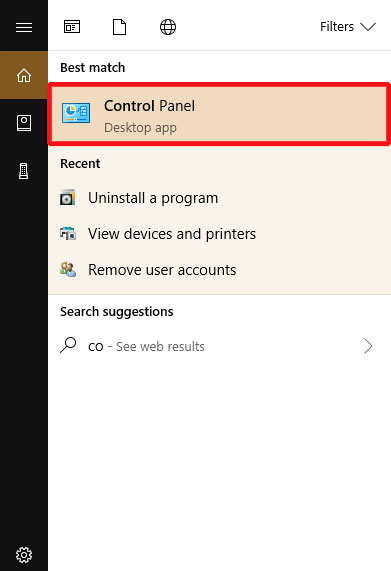
- Navigatie paar Hardware en geluiden > Apparaten en printers bekijken.
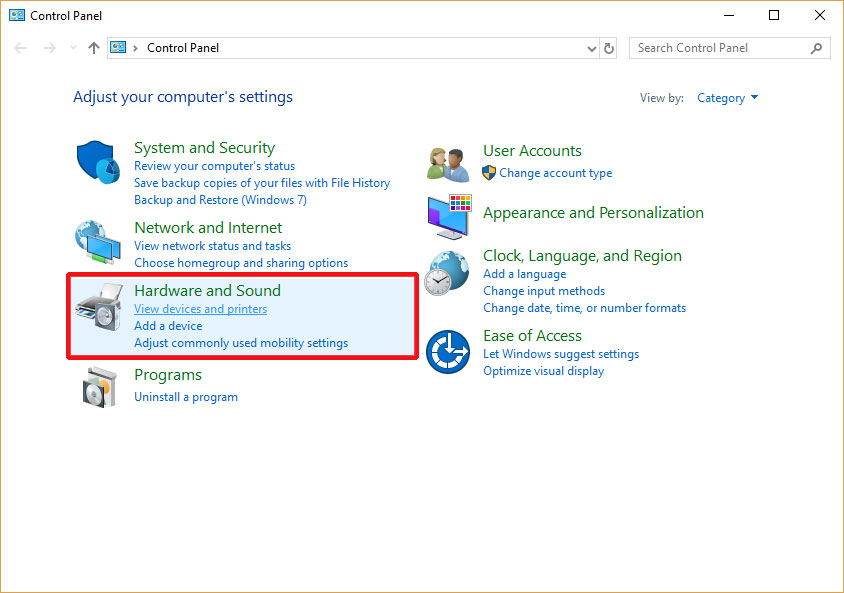
- Zoek vervolgens uw pc-naam Klik met de rechtermuisknop Het selecteert " Installatie en configuratie van apparaten".
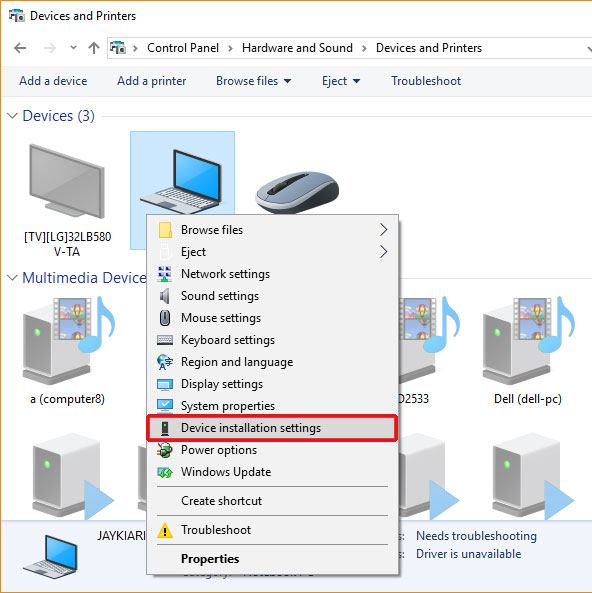
- Klik " Ja (aanbevolen)" keuzerondje , zodat Windows het stuurprogramma automatisch downloadt en installeert.
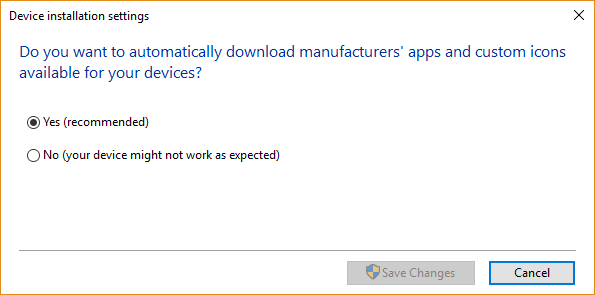
- Klik ten slotte op Wijzigingen opslaan.
Dit kan uw probleem mogelijk meteen oplossen.
4. Controleer Schijf
Veel gebruikersrapporten beweren dat de fout eenvoudigweg het gevolg kan zijn van een slechte harde schijf.Om te controleren op corruptie binnen de harde schijf, hoeft u alleen maar de volgende opdracht uit te voeren om fouten te herstellen:
- druk opWindows + Xsleutel en vindOpdrachtprompt (beheerder) / Windows Power Shell (beheerder), Klik vervolgens om het te openen.
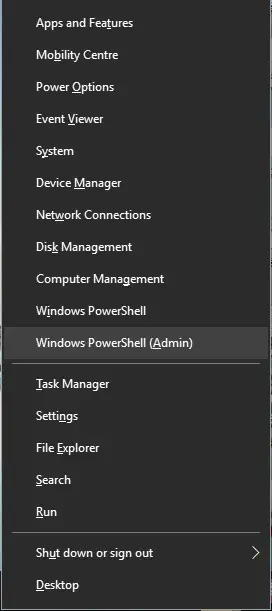
Pop-up Windows Power Shell
- In het blauw/zwarte consolevenster typt u ' chkdsk/rc: ",Vervolgens Druk op Enter. Je kunt gebruikenDrive-index toegewezen door andere lettersLetters vervangen"C"Om te controleren of andere schijven hetzelfde zijn .
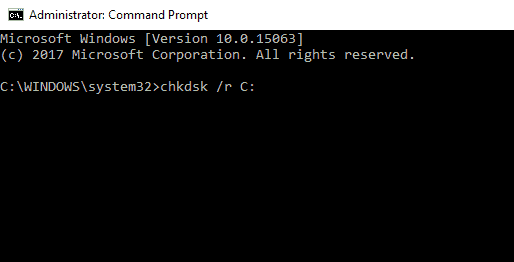
- Hier krijgt u een vraag naarPlan een schijfcontrole de volgende keer dat u uw pc opnieuw opstart.Type ÿ en druk vervolgens op Enter toets.
- de volgende keerbij het opnieuw opstarten,schijfcontrole將auto开始.
Door schijfgerelateerde problemen op te lossen en te repareren,kan eindigen met een BSOD-fout ONVERWACHTE KERNEL MODE TRAP (0x0000007F)alles over probleem.
5. Controleer het RAM-geheugen om valproblemen in de kernelmodus in Windows 10 op te lossen

Volgens sommige gebruikers resulteert dit inBlauwe scherm van doodverschijnen en veroorzaken0x0000007F stopcode Een probleemEen van de belangrijkste hardwareredenen voor是De RAM-module is defect.Probeer het RAM-geheugen los te koppelen en opnieuw aan te sluiten om te controleren of het probleem verdwijnt.Als het nog steeds niet verandert, probeer dan het RAM-geheugen te vervangen door een schoon RAM-geheugen en kijk of het probleem zich blijft voordoen.
6. Reinig stoffige interne componenten
Dit is een van de belangrijkste redenen waarom deze fout zou optreden.Maar we laten het als laatste redmiddel achterwege, omdat het gaat om het losschroeven van de pc/laptop, het schoonmaken van de interne circuits en het weer vastschroeven, wat de taak van een expert is.Wees zeer voorzichtig als u dit werk zelf doet.Zorg ervoor dat u de interne circuits niet beschadigt wanneer u uw computer schoonmaakt.
- Ten eersteLoskoppelenallemaal externperifeerapparaat, zoals USB of 3.5 mm-aansluiting.
- sluitingcomputer.
- Kijk hoe使用Modelnaam和serienummernaarPc/laptopga verderProbleemoplossenYouTube-tutorial om veilig te werkenopenhet.
- Begin met schoonmaken met een kleine, zachte borstelCPU ventilator,PCI-componenten和Sleuf,geheugenmodule等.
- Daarom將De pc wordt weer in elkaar gezet.
Dit voorkomt niet alleen Onverwachte val in kernelmodus (0x0000007F) Fout in blauw scherm, maar ook andere problemen zoals oververhitting, trage opstarttijd en reactiesnelheid, enz. kunnen worden opgelost door te zorgen voor de juiste temperatuur en het juiste gemak van interne circuits en apparaten.
De laatste paar regels
Tot slot: als u problemen ondervindt bij het volgen van een van de bovenstaande methoden, kunt u ons een ping sturen in het opmerkingengedeelte. We nemen dan zo snel mogelijk contact met u op.
Als het probleem hiermee nog steeds niet is opgelost, probeer dan een nieuw exemplaar van Windows opnieuw in te stellen of opnieuw te installeren ONVERWACHTE KERNELMODUS TRAP (0x0000007F) mogelijk worden.Gelukkig reparatie.


![Hoe de Windows-versie te zien [heel eenvoudig]](https://infoacetech.net/wp-content/uploads/2023/06/Windows%E7%89%88%E6%9C%AC%E6%80%8E%E9%BA%BC%E7%9C%8B-180x100.jpg)

